
U ovom postu ćemo vam pokazati kako pokrenuti Windows 11 sa USB memorije. Ne govorimo o instaliranju Windows 11 na vaš računar pomoću drajva ili USB memorije. Tačnije, videćemo kako testirati ovaj operativni sistem tako što ćete ga pokrenuti direktno sa USB-a bez potrebe da ga instalirate.
Za pokretanje Windows 11 sa USB memorije neophodno je preuzmite ISO sliku ovog operativnog sistema. Takođe možete koristiti Live11, koji je nezvanična verzija Windows 11 koju su kreirali isti programeri Tiny11. Takođe, morate preuzmi Rufus alat, softver dizajniran za pravljenje pogona za pokretanje i testiranje operativnih sistema.
Kako pokrenuti Windows 11 sa USB sticka

Windows 11 je najnovija verzija Microsoftovog desktop operativnog sistema. To je vrlo intuitivan softver napunjen vrlo korisnim funkcijama i novim funkcijama. Došao je da zameni svog prethodnika, Windows 10, iako izvršavanje ovog ažuriranja nije tako jednostavno kao u prethodnim verzijama. Problem je u tome Windows 11 ima veće zahtjeve i zahtijeva poseban hardver za ispravnu instalaciju i rad.
Zbog toga su se pojavili neki nezvanični načini za instaliranje Windows 11 na nepodržani računar. Postoje i verzije ovog operativnog sistema koje su lakše i sa manje zahtjeva za instalaciju (nisu zvanične). I ako je ono što želiš isprobajte ga na svom računaru bez potrebe da ga instalirate, možete pokrenuti Windows 11 sa USB sticka i obići njegovo sučelje i istaknute stavke.
Zatim ćemo objasniti proceduru testiranja Windows 11 direktno s USB memorije. ovuda, Neće biti potrebe da ga instalirate na računar, particionirate čvrsti disk ili ga formatirate.. Zapravo, ova metoda vam omogućava vidite i koristite Windows 11 interfejs čak i na računaru koji ne podržava operativni sistem.
Sa Windows To Go
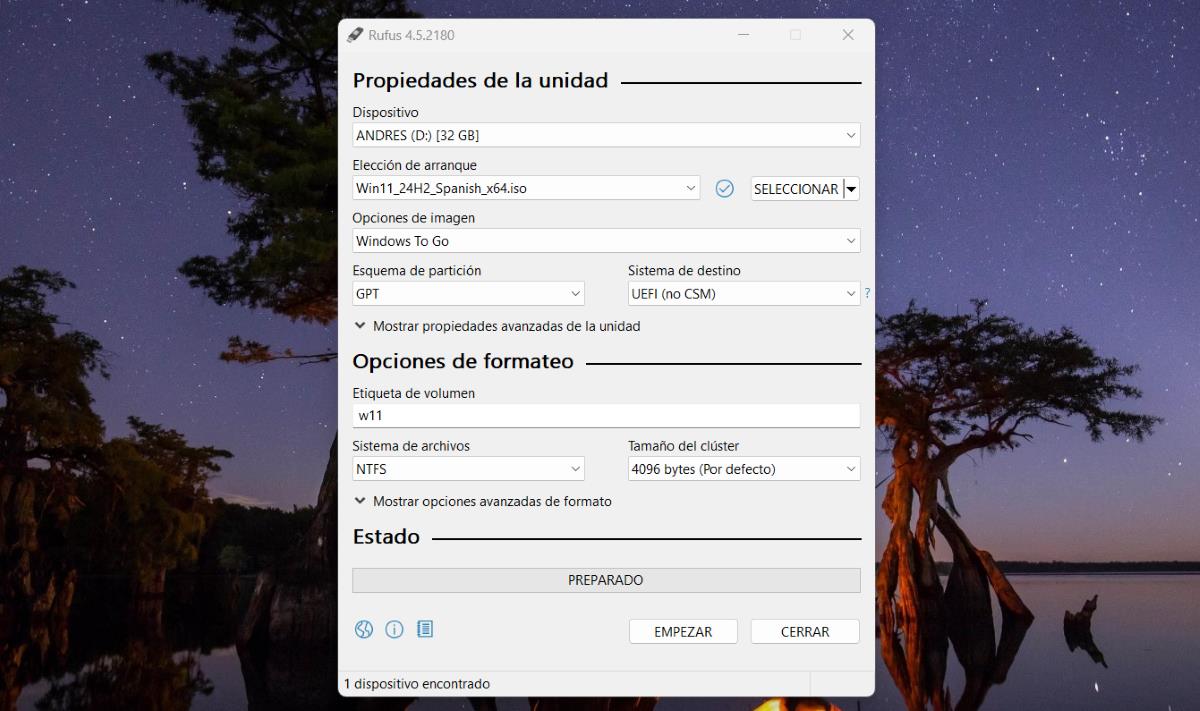
Prvi način da pokrenete Windows 11 sa USB sticka je korištenje funkcije Windows To Go. Ova funkcija omogućava vam da pokrenete punu verziju operativnog sistema direktno sa USB diska koji je povezan sa vašim računarom. U početku je bio dostupan korisnicima Windows 10 Enterprise y Obrazovanje za Windows 10, ali ga je moguće koristiti i sa Windows 11.
Da biste kreirali prenosiva verzija Windows 11 Trebat će vam USB drajv ili drajv od najmanje 16 GB. Takođe će biti neophodno preuzmite Windows 11 ISO sliku sa službene Microsoft web stranice. I na kraju, morat ćete koristiti alat za kreiranje USB-a za pokretanje kao što je Rufus, što možete preuzeti sa svoje službene web stranice.
Koraci za pravljenje windows-to-go sa Rufusom
Da vidimo Koraci za korištenje Windows 11 sa USB diska pomoću funkcije Windows to Go s Rufusom. Prije svega, imajte na umu da ovaj postupak može potrajati dugo, ovisno o brzini vaših USB portova. Osim toga, ova prijenosna verzija Windows 11 radi sporo, jer će se pokretati s drajva, a ne s tvrdog diska.
Ipak, počnite tako što ćete ubaciti drajv koji ćete koristiti za pokretanje Windows 11 sa USB memorije u računar. nakon, preuzmite Windows 11 ISO sliku i softver Rufus. Sa svim ovim na vašem računaru, slijedite ove korake:
- Otvorite Rufus i provjerite je li USB disk odabran na kartici Uređaj.
- Sada kliknite na karticu Izaberite i odaberite Windows 11 ISO sliku koju ste već preuzeli.
- Zatim, u kartici Opcije slike, izaberite opciju Windows To Go.
- Ostale postavke ostavite kakve jesu i kliknite Početak da bi proces započeo.
- Sačekajte nekoliko minuta (15 – 30 minuta) dok USB disk ne bude spreman.
Kada se ovaj proces završi, vrijeme je da pokrenete Windows 11 sa USB memorije. Kada je drajv povezan, ponovo pokrenite računar i pristupite BIOS-u sistema. Pronađite listu uređaja za pokretanje, ili Lista uređaja za pokretanje, i odaberite USB disk. Potvrdite izbor da se računar pokreće sa USB diska, a ne sa primarnog diska za skladištenje.
Ako sve prođe kako treba, u nekom trenutku ćete vidjeti logotip Windows 11 i tada ćete morati izvršite brzo podešavanje da biste počeli koristiti operativni sistem. Kao što smo već rekli, iskustvo može biti pomalo frustrirajuće zbog toga koliko sporo teče. Ali to je efikasan način da isprobate Windows 11 bez potrebe da ga instalirate na računar.
Kako pokrenuti Windows 11 sa USB sticka sa Live 11

Uz Live 11 također možete pokrenuti Windows 11 sa USB sticka. Prednost ovog softvera je što je mnogo lakši od Windows 11 ISO slike. Ovo je čista verzija operativnog sistema, sa vrlo malo Microsoft aplikacija i bez nebitnih funkcija i procesa.
Stoga vam Live 11 daje pristup interfejsu ovog operativnog sistema uz fluidnije i brže korisničko iskustvo. Radi na 4 GB RAM-a i potrebno mu je samo 8 GB dostupne memorije na USB disku. Iako nije zvanična verzija, to je jednostavan i siguran način da isprobate Windows 11. Može se koristiti i kao disk za hitne slučajeve ako trebate pristupiti svom računaru.
Koraci za korištenje Windows 11 sa Live 11
Procedura za pokretanje Windows 11 sa USB memorije sa Live 11 je slična onoj opisanoj u prethodnom odeljku. U ovom slučaju će vam trebati i program Rufus, i preuzmite Live 11 ISO sliku sa svoje službene web stranice. dakle, Možete ga kopirati na drajv, SD karticu, eksterni disk ili čak DVD za snimanje, a zatim ga pokrenuti. Ovo su koraci:
- Otvori Rufus i umetnite USB disk u port računara tako da ga Rufus prepozna.
- U tabulatoru Odaberite, odaberite Live 11 ISO sliku koju ste već preuzeli.
- Ostavite sve ostalo kako jeste i kliknite Početak za početak procesa graviranja.
- Kada se proces završi, uklonite USB disk i umetnite ga u računar na kojem želite da testirate Windows 11.
- Ponovo pokrenite računar, pristupiti BIOS-u sistema i odaberite USB disk kao pogon za pokretanje.
Spreman. Računar će se pokrenuti sa USB diska na kojem je snimljen Live 11. Na ovaj način možete isprobajte laganu verziju Windowsa 11, obiđite njegovo sučelje i pogledajte neke od njegovih funkcija. Vidjet ćete da je pokretanje Windows 11 s USB sticka ovom metodom mnogo lakše. Već ga imate!
Od malena me zanima sve što se tiče naučnog i tehnološkog napretka, a posebno onih koji nam čine život lakšim i zabavnijim. Volim biti u toku s najnovijim vijestima i trendovima, te dijeliti svoja iskustva, mišljenja i savjete o opremi i napravama koje koristim. To me je dovelo do toga da prije nešto više od pet godina postanem web pisac, prvenstveno fokusiran na Android uređaje i Windows operativne sisteme. Naučio sam jednostavnim riječima objasniti ono što je komplikovano tako da moji čitaoci to mogu lako razumjeti.